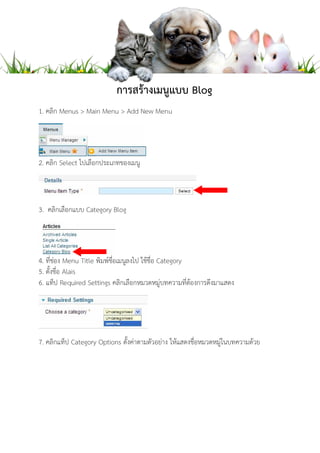Microsoft word การสร้างเมนูแบบ blog
- 1. การสรางเมนูแบบ Blog
1. คลิก Menus > Main Menu > Add New Menu
2. คลิก Select ไปเลือกประเภทของเมนู
3. คลิกเลือกแบบ Category Blog
4. ที่ชอง Menu Title พิมพชื่อเมนูลงไป ใชชื่อ Category
5. ตั้งชื่อ Alais
6. แท็ป Required Settings คลิกเลือกหมวดหมูบทความที่ตองการดึงมาแสดง
7. คลิกแท็ป Category Options ตั้งคาตามตัวอยาง ใหแสดงชื่อหมวดหมูในบทความดวย
- 2. 8. คลิกแท็ป Blog Layout Options แลวกําหนดคาตามตัวอยาง ซึ่งจะเปนการใหแสดงเพียงคอลัมน
เดียว แสดงบทความ 6 บทความตอหนา เกินกวานั้นจะมีเลขหนา 1, 2, 3 ... ใหคลิกเลือก ไปอาน
บทความที่เหลือ
9. คลิกแท็ป Article Options แลวกําหนดคาตามตัวอยาง
- 3. 10. คลิกแท็ป Page Display Options แลวใสขอมูลเขาไป พิมพคําอธิบายโดยรวม ๆ สื่อความหมาย
วาหมวดหมูบทความนี้ เกี่ยวกับอะไร
11. สวน Show Page Heading คลิกเลือก No
12. เสร็จแลวคลิก ปุม Save และ View Site เพื่อไปดูผลงาน
- 4. 13. ผลงานที่ไดคือจะแสดงบทความที่อยูในหมวดหมูมาแสดง โดยบทความจะแสดงเนื้อหาเพียง
บางสวน ซึ่งเปนผลมาจากการใส Readmore ใหกับแตละบทความ ทําใหเนื้อหาสวนใหญถูกซอนไว
การเขียนบทความยอหนาแรก
14. การแสดงจะแสดงเพียงคอลัมนเดียว และแสดงเพียง 6 บทความตอหนาตามการตั้งคาในขอที่ 8
15. ชื่อ Page Title จะถูกแสดงดานบน เวลาพวก Google, Yahoo หรือ Bing เขามาเก็บขอมูล ก็
จะเก็บ Page Title และยอหนาแรก ที่เปนคําอธิบาย Category ไปแสดงในผลการคนหา